Konnektivität der Semantikmodelle mit dem XMLA-Endpunkt
Power BI Premium, Premium Per User und Power BI Embedded Workspaces verwenden einen XMLA-Endpunkt, um eine plattformübergreifende Konnektivität von Microsoft- und Drittanbieter-Client-Anwendungen und -Tools zu unterstützen.
Arbeitsbereiche verwenden das XML for Analysis-Protokoll (XMLA) für den Datenaustausch zwischen Clientanwendungen und der Engine, die Ihre Power BI-Arbeitsbereiche und -Semantikmodelle verwaltet. Diese Kommunikationsvorgänge erfolgen über das, was allgemein als XMLA-Endpunkte bezeichnet wird. XMLA ist das gleiche Kommunikationsprotokoll, das von der Microsoft Analysis Services-Engine verwendet wird, und die semantische Modellierung, die Governance, den Lebenszyklus und die Datenverwaltung von Power BI ausführt. Daten, die über das XMLA-Protokoll gesendet werden, sind vollständig verschlüsselt.
Standardmäßig ist die Konnektivität mit Lesezugriff unter Verwendung des Endpunkts für den Semantikmodellworkload in einer Kapazität aktiviert. Mit schreibgeschützten Anwendungen und Tools für die Datenvisualisierung können Modelldaten, Metadaten, Ereignisse und Schemas von Semantikmodellen abgefragt werden.
Lese-/Schreibvorgänge mithilfe des Endpunkts können aktiviert werden. Lese-/Schreibzugriff bietet mehr Semantikmodellverwaltung, Governance, erweiterte semantische Modellierung, Debuggen und Überwachung. Mit aktiviertem Lese-/Schreibzugriff sind Semantikmodelle mit Azure Analysis Services- und SQL Server Analysis Services-Tools und Prozessen für die tabellarische Modellierung auf Unternehmensebene gleichwertiger.
Power BI Premium unterstützt viele Analysis Services-Servereigenschaften. Informationen zum Überprüfen dieser Eigenschaften finden Sie unter Servereigenschaften in Analysis Services.
Die Verwendung des XMLA-Endpunkts unterliegt Folgendes:
Einzelbenutzeranwendung: Die Anwendung verwendet ein einzelnes Benutzerkonto oder eine App-Identität, um über den XMLA-Endpunkt auf ein Power BI-Semantikmodell zuzugreifen. Beispiele für Einzelbenutzeranwendungen sind Entwicklertools, Administratorskripts und automatisierte Prozesse. Diese Anwendungen können Aufgaben wie Datenmodellierung und Verwaltungsaufgaben ausführen, welche die Metadaten eines Semantikmodells ändern, Sicherungs- oder Wiederherstellungsvorgangs oder eine Datenaktualisierung auslösen. Das Benutzerkonto oder die App-Identität, welche die Clientanwendung für den Zugriff auf ein Semantikmodell verwendet, muss über eine gültige Premium-Einzelbenutzerlizenz (Premium Per User, PPU) verfügen, es sei denn, das Semantikmodell befindet sich in einer Premium-Kapazität.
Anwendung mit mehreren Benutzern: Die Anwendung bietet mehreren Benutzern Zugriff auf ein Power BI-Semantikmodell. Dies kann beispielsweise eine Anwendung der mittleren Ebene sein, die ein Semantikmodell in eine Geschäftslösung integriert und im Namen der Geschäftsbenutzer auf das Semantikmodell zugreift.
- Bei PPU-Arbeitsbereichen erfordert die Anwendung, dass sich jeder Benutzer bei Power BI anmeldet. Die Anwendung verwendet das jeweilige Zugriffstoken der Benutzer für den Zugriff auf Semantikmodelle. Die Anwendung darf kein Dienstkonto oder eine andere App-Identität verwenden, um Aufgaben im Namen ihrer individuellen Benutzer auszuführen. Jeder Benutzer muss sein eigenes Power BI-Konto verwenden, um Berichte zu öffnen, auf Semantikmodelle zuzugreifen und Abfragen auszuführen.
- Bei Premium-Arbeitsbereichen kann die Anwendung ein Dienstkonto oder eine App-Identität im Namen der Endbenutzer verwenden, ohne dass sich jeder Benutzer bei Power BI anmelden muss.
Im Folgenden sind einige der gängigsten Anwendungen und Tools aufgelistet, die mit Azure Analysis Services und SQL Server Analysis Services verwendet und jetzt von Power BI Premium-Semantikmodellen unterstützt werden:
Microsoft Excel: Excel-Pivottabellen sind eines der gängigsten Tools, mit denen Sie Übersichtsdaten aus Power BI-Semantikmodellen zusammenfassen, analysieren, untersuchen und darstellen können. Für Abfragevorgänge ist Lesezugriff erforderlich. Klick-und-Los-Version 16.0.13612.10000 oder höher von Office ist erforderlich.
Visual Studio mit Analysis Services-Projekten– bekannt als SQL Server Data Tools(SSDT). SSDT ist ein unternehmenstaugliches Modellautorentool für Analysis Services-Tabellenmodelle. Alle Visual Studio 2017 und spätere Editionen, einschließlich der kostenlosen Community Edition, unterstützen Analysis Services-Projekterweiterungen. Für die Bereitstellung von tabellarischen Modellen in einem Premium-Arbeitsbereich ist die Erweiterungsversion 2.9.14 oder höher erforderlich. Bei der Bereitstellung muss das Modell den Kompatibilitätsgrad 1500 oder höher aufweisen. Erfordert XMLA-Lese-/Schreibzugriff auf die Workloads der Semantikmodelle. Weitere Informationen finden Sie unter Tools für Analysis Services.
SQL Server Management Studio (SSMS) – unterstützt DAX-, MDX- und XMLA-Abfragen. Führen Sie mit der Tabular Model Scripting Language (TMSL) präzise Aktualisierungsvorgänge und Skripterstellungen für Semantikmodellmetadaten durch. Erfordert schreibgeschützt für Abfragevorgänge. Erfordert Lese-/Schreibzugriff für Skriptmetadaten. Dafür ist mindestens SSMS-Version 18.9 erforderlich. Herunterladen von SSMS.
SQL Server Profiler: SQL Server Profiler wird mit SSMS installiert und ermöglicht die Ablaufverfolgung und das Debuggen von Semantikmodellereignissen. Trotz der offiziellen Einstufung als veraltet für SQL Server ist der Profiler auch weiterhin in SSMS enthalten und wird für Analysis Services und Power BI weiterhin unterstützt. Erfordert mindestens SQL Server Profiler Version 18.9. Der Benutzer muss beim Herstellen einer Verbindung mit dem XMLA-Endpunkt das Semantikmodell (Anfangskatalog) angeben. Weitere Informationen finden Sie unter SQL Server Profiler für Analysis Services.
Bereitstellungs-Assistent für Analysis Services – Dieses mit SSMS installierte Tool ermöglicht die Bereitstellung von mit Visual Studio erstellten Projekten mit tabellarischen Modellen in Analysis Services- und Premium-Arbeitsbereichen. Er kann interaktiv oder über die Befehlszeile zur automatischen Ausführung gestartet werden. XMLA-Schreib-/Lesezugriff ist erforderlich. Weitere Informationen finden Sie unter Bereitstellungs-Assistent für Analysis Services.
PowerShell-Cmdlets: Analysis Services-Cmdlets können zur Automatisierung von Verwaltungsaufgaben der Semantikmodelle, wie Aktualisierungsvorgänge, verwendet werden. Erfordert XMLA-Lese-/Schreibzugriff. Version 21.1.18256 oder höher des SqlServer-PowerShell-Moduls ist erforderlich. Die Azure Analysis Services-Cmdlets im Az.AnalysisServices-Modul werden für Power BI-Semantikmodelle nicht unterstützt. Einzelheiten dazu finden Sie unter PowerShell-Referenz zu Analysis Services.
Power BI-Berichts-Generator – Ein Tool, das für das Erstellen von paginierten Berichten verwendet wird. Erstellen Sie eine Berichtsdefinition, die angibt, welche Daten abgerufen werden sollen, wo Sie abgerufen werden können und wie sie angezeigt werden sollen. Sie können eine Vorschau Ihres Berichts im Berichts-Generator anzeigen und dann im Power BI-Dienst veröffentlichen. Erfordert XMLA-Lesezugriff. Weitere Informationen finden Sie unter Power BI-Berichts-Generator.
Tabellen-Editor – Ein Open-Source-Tool zur Erstellung, Bearbeitung und Verwaltung tabellarischer Modelle mit einem intuitiven, benutzerfreundlichen Editor. Eine hierarchische Ansicht zeigt alle Objekte in Ihrem tabellarischen Modell. Objekte sind in Anzeigeordnern mit Unterstützung für die Bearbeitung mehrerer ausgewählter Eigenschaften und die Hervorhebung der DAX-Syntax organisiert. Erfordert XMLA-schreibgeschützt für Abfragevorgänge. Erfordert Lese-/Schreibzugriff für Metadatenvorgänge. Weitere Informationen erhalten Sie unter tabulareditor.github.io.
DAX Studio – Ein Open-Source-Tool für die Erstellung, Diagnose, Leistungsoptimierung und Analyse mit DAX. Zu den Features gehören Objektsuche, Integrierte Ablaufverfolgung, Aufschlüsselung der Abfrageausführung mit detaillierten Statistiken, Hervorhebung und Formatierung der DAX-Syntax. Erfordert XMLA-schreibgeschützt für Abfragevorgänge. Weitere Informationen finden Sie unter daxstudio.org.
ALM-Toolkit: Ein Open-Source-Schemavergleichstool für Power BI-Semantikmodelle, das am häufigsten für ALM-Szenarios (Application Lifecycle Management) verwendet wird. Führen Sie die Bereitstellung in verschiedenen Umgebungen durch und behalten Sie die inkrementelle Aktualisierung der Verlaufsdaten bei. Vergleichen Sie Metadatendateien, Branches und Repositorys mithilfe des Diff-Tools, und führen Sie sie zusammen. Verwenden Sie gängige Definitionen zwischen den einzelnen Semantikmodellen wieder. Erfordert schreibgeschützt für Abfragevorgänge. Erfordert Lese-/Schreibzugriff für Metadatenvorgänge. Weitere Informationen finden Sie unter alm-toolkit.com.
Drittanbieter: Dazu gehören Clientanwendungen zur Datenvisualisierung und Tools, mit denen Verbindungen zu Semantikmodellen in Premium-Arbeitsbereichen hergestellt, diese abgefragt und verbraucht werden können. Für die meisten Tools sind die aktuellsten Versionen der MSOLAP-Clientbibliotheken erforderlich, für einige jedoch möglicherweise ADOMD. Der XMLA-Endpunkt mit Lese- oder Lese-/Schreibzugriff hängt von den Vorgängen ab.
Clientanwendungen und -tools kommunizieren nicht direkt mit dem XMLA-Endpunkt. Stattdessen verwenden sie Clientbibliotheken als Abstraktionsschicht. Dies sind die gleichen Clientbibliotheken, über die Anwendungen eine Verbindung mit Azure Analysis Services und SQL Server Analysis Services herstellen. Microsoft-Anwendungen wie Excel, SQL Server Management Studio (SSMS) und Analysis Services-Projekterweiterungen für Visual Studio installieren alle drei Clientbibliotheken und aktualisieren sie im Rahmen der regulären Anwendungs- und Erweiterungsupdates. Entwickler können auch die Clientbibliotheken verwenden, um benutzerdefinierte Anwendungen zu erstellen. In manchen Fällen, insbesondere bei der Arbeit mit Drittanbieteranwendungen, müssen möglicherweise neuere Versionen der Clientbibliotheken installiert werden, falls diese nicht mit der Anwendung installiert wurden. Clientbibliotheken werden monatlich aktualisiert. Weitere Informationen finden Sie unter Clientbibliotheken zum Herstellen einer Verbindung mit Azure Analysis Services.
Es wird empfohlen, bei der Verwendung des XMLA-Endpunkts für die Verwaltung von Semantikmodellen mit Schreibvorgängen das Semantikmodell für große Modelle zu aktivieren. Dadurch wird der Aufwand von Schreibvorgängen reduziert, wodurch diese erheblich beschleunigt werden. Bei Semantikmodellen mit einer Größe von mehr als 1 GB (nach der Komprimierung) kann dies einen erheblichen Unterschied machen. Weitere Informationen finden Sie unter Große Modelle in Power BI Premium.
Standardmäßig ist bei der Premium-Kapazität oder bei Semantikmodellworkloads der Premium-Einzelbenutzerlizenz die Eigenschaftseinstellung für den XMLA-Endpunkt auf „schreibgeschützt“ festgelegt. Dies bedeutet, dass Anwendungen ein Semantikmodell nur abfragen können. Damit Anwendungen Schreibvorgänge ausführen können, muss für den XMLA-Endpunkt der Lese-/Schreibzugriff zunächst über die Eigenschaft aktiviert werden.
Klicken Sie auf Einstellungen>Verwaltungsportal.
Klicken Sie im Verwaltungsportal auf Kapazitätseinstellungen>Power BI Premium>Kapazitätsname.
Erweitern Sie Workloads. Wählen Sie in der Einstellung XMLA-Endpunkt die Option Lesen Schreiben aus. Beachten Sie, dass die Einstellung des XMLA-Endpunkts für alle Arbeitsbereiche und Modelle gilt, die dieser Kapazität zugewiesen sind.
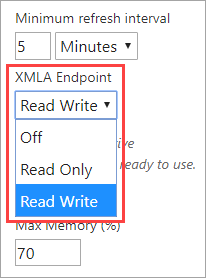
- Klicken Sie auf Einstellungen>Verwaltungsportal.
- Wählen Sie im Verwaltungsportal Premium-Einzelbenutzerlizenz aus.
- Erweitern Sie die Arbeitsauslastungseinstellungen des Semantikmodells. Wählen Sie in der Einstellung XMLA-Endpunkt die Option Lesen Schreiben aus.
Arbeitsbereiche, die einer Kapazität zugewiesen sind, weisen eine Verbindungszeichenfolge im URL-Format auf. Beispiel:
powerbi://api.powerbi.com/v1.0/[tenant name]/[workspace name].
Anwendungen, die eine Verbindung mit dem Arbeitsbereich herstellen, verwenden die URL, als handele es sich dabei um einen Analysis Services-Servernamen. Beispiel:
powerbi://api.powerbi.com/v1.0/contoso.com/Sales Workspace.
Hinweis
Die Verbindungsherstellung mit Mein Arbeitsbereich mithilfe des XMLA-Endpunkts wird derzeit nicht unterstützt.
Wenn Benutzer auf einen Arbeitsbereich in ihrem Startmandanten zugreifen, kann der Abschnitt mit dem Mandantennamen in der URL durch myorg ersetzt werden. Zum Beispiel:
powerbi://api.powerbi.com/v1.0/myorg/Sales Workspace.
Wenn B2B\Gastbenutzer auf Arbeitsbereiche in einem anderen Mandanten zugreifen, muss dieser Mandantname in der Datenquellen-URL angegeben werden. Wenn beispielsweise ein contoso.com-Benutzer zum fabrikam.com-Tenant eingeladen wird und die Berechtigung für „Sales Workspace“ erhält, muss er die folgende URL verwenden, um eine Verbindung herzustellen:
powerbi://api.powerbi.com/v1.0/fabrikam.com/Sales Workspace.
Um den primären Domänennamen und die ID einer*s Mandantin*en zu ermitteln, melden Sie sich bei Azure-Portal an, wählen Sie im Hauptmenü „Microsoft Entra ID“ aus, und notieren Sie sich dann die Informationen auf der Übersichtsseite von Microsoft Entra. Weitere Informationen finden Sie unter Suchen der Microsoft Entra-Mandant*inen-ID und des primären Domänennamens.
Klicken Sie im Arbeitsbereich auf Einstellungen>Premium>Workspace Connection (Arbeitsbereichsverbindung) und dann auf Kopieren.
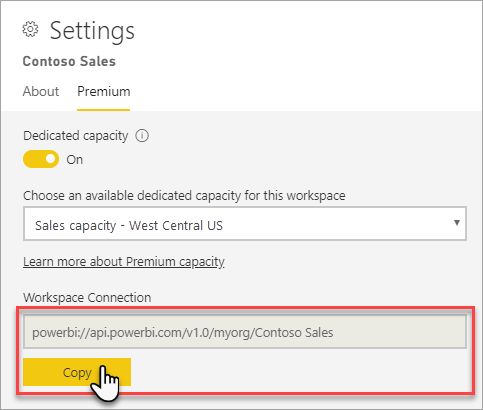
Bei einigen Tools wie dem SQL Server Profiler müssen Sie einen Anfangskatalog festlegen. Dabei handelt es sich um das Semantikmodell (Datenbank), mit dem in Ihrem Arbeitsbereich eine Verbindung hergestellt werden soll. Klicken Sie im Dialogfeld Verbindung mit Server herstellen auf Optionen>Verbindungseigenschaften>Verbindung mit Datenbank herstellen und geben Sie den Namen des Semantikmodells ein.

Arbeitsbereiche in der Power BI-Überprüfung verhindern das Erstellen oder Umbenennen von Arbeitsbereichen mit doppelten Namen. Beim Herstellen einer Verbindung mit einem Arbeitsbereich, der den gleichen Namen wie ein anderer Arbeitsbereich aufweist, wird möglicherweise die folgende Nachricht angezeigt:
Es kann keine Verbindung mit powerbi://api.powerbi.com/v1.0/[tenant name]/[workspace name] hergestellt werden.
Geben Sie zum Umgehen zusätzlich zum Arbeitsbereichsnamen die ObjectIDGuid an. Sie können die ObjectIDGuid aus der Objekt-ID des Arbeitsbereichs in der URL kopieren. Fügen Sie die objectID an die Verbindungs-URL an. Beispiel:
powerbi://api.powerbi.com/v1.0/myorg/Contoso Sales - 9d83d204-82a9-4b36-98f2-a40099093830.
Um eine Verbindung mit einem Semantikmodell mit demselben Namen wie ein anderes Semantikmodell im selben Arbeitsbereich herzustellen, fügen Sie die Guid des Semantikmodells an den Namen des Semantikmodells an. Sie können sowohl den Namen des Semantikmodells als auch seine GUID abrufen, wenn eine Verbindung mit dem Arbeitsbereich in SSMS besteht.
Wenn Sie eine Verbindung zu einem Arbeitsbereich herstellen, kann es bis zu einigen Minuten dauern, bis Änderungen an neuen, gelöschten und umbenannten Semantikmodellen angezeigt werden.
Auf die folgenden Semantikmodelle kann nicht mithilfe des XMLA-Endpunkts zugegriffen werden. Diese Semantikmodelle werden in SSMS oder anderen Tools nicht unter dem Arbeitsbereich angezeigt:
- Semantikmodelle, die auf einer Liveverbindung mit einem Azure Analysis Services- oder SQL Server Analysis Services-Modell basieren
- Semantikmodelle, die auf einer Liveverbindung mit einem Power BI-Semantikmodell in einem anderen Arbeitsbereich basieren Weitere Informationen finden Sie unter Einführung in Semantikmodelle in mehreren Arbeitsbereichen.
- Semantikmodelle mit Pushdaten mithilfe der REST-API.
- Semantikmodelle in „Mein Arbeitsbereich“.
- Excel-Arbeitsmappensemantikmodelle.
Aliase von Servernamen, die in Azure Analysis Services unterstützt werden, werden für Premium-Arbeitsbereiche nicht unterstützt.
Zusätzlich zur Konfigurierung der XMLA-Endpunkteigenschaft für Lese- und Schreibvorgänge durch den Kapazitätsadministrator muss die Einstellung XMLA-Endpunkte und „In Excel analysieren“ bei lokalen Semantikmodellen zulassen im Verwaltungsportal aktiviert werden. Wenn Sie AIXL-Dateien (Analyze in Excel) generieren müssen, die eine Verbindung mit dem XMLA-Endpunkt herstellen, sollte die Mandanteneinstellung Benutzer können über eine Liveverbindung mit Semantikmodellen in Excel arbeiten ebenfalls aktiviert werden. Standardmäßig sind diese beiden Einstellungen aktiviert.
XMLA-Endpunkte und „In Excel analysieren“ bei lokalen Semantikmodellen zulassen ist eine Integrationseinstellung.

Benutzer können über eine Liveverbindung mit Semantikmodellen in Excel arbeiten ist eine Export- und Freigabeeinstellung.

In der folgenden Tabelle werden die Auswirkungen beider Einstellungen beschrieben:
| Einstellung | Zulassen von XMLA-Endpunkten und „In Excel analysieren“ mit lokalen Semantikmodellen = deaktiviert | Zulassen von XMLA-Endpunkten und „In Excel analysieren“ mit lokalen Semantikmodellen = aktiviert |
|---|---|---|
| Benutzer können über eine Liveverbindung mit Semantikmodellen in Excel arbeiten = deaktiviert | XMLA: unzulässig Analysieren in Excel: unzulässig |
XMLA: zulässig Analysieren in Excel: unzulässig |
| Benutzer können mit Semantikmodellen in Excel mit einer Liveverbindung arbeiten = aktiviert | XMLA: unzulässig Analysieren in Excel: zulässig |
XMLA: zulässig Analysieren in Excel: zulässig |
Beim Zugriff über den XMLA-Endpunkt wird die auf Arbeitsbereichs-/Anwendungsebene festgelegte Mitgliedschaft in der Sicherheitsgruppe berücksichtigt.
Arbeitsbereichsmitwirkende und höher verfügen über Berechtigungen zum Schreiben von Semantikmodellen, die im Grunde mit Analysis Services-Datenbankadministratoren identisch sind. Sie können neue Semantikmodelle aus Visual Studio bereitstellen und TMSL-Skripts in SSMS ausführen.
Benutzer mit Berechtigungen zum Erstellen von Semantikmodellen entsprechen Analysis Services-Datenbanklesern. Sie können eine Verbindung mit Semantikmodellen herstellen und Daten für die Nutzung und Visualisierung durchsuchen. Regeln für die Sicherheit auf Zeilenebene (Row-Level Security, RLS) werden berücksichtigt, und es werden keine internen Semantikmodellmetadaten angezeigt.
Vorgänge, die Analysis Services-Serveradministratorberechtigungen (anstelle von Datenbankadministratoren) erfordern, werden im Allgemeinen nicht unterstützt.
Der Benutzeridentitätswechsel mithilfe der Eigenschaft EffectiveUserName-Verbindungszeichenfolge wird beim Herstellen einer Verbindung mit Premium-Arbeitsbereichssemantikmodellen unterstützt. Das in EffectiveUserName angegebene Konto muss sich im Microsoft Entra ID der/des Mandantin*en befinden und muss über Lese- und build-Berechtigungen für das Semantikmodell verfügen, mit dem eine Verbindung hergestellt wird. Wenn das Konto nicht über die Berechtigungen Lesen und Erstellen verfügt, kann Power BI die Identität des Benutzerkontos nicht annehmen. Die Verbindung schlägt fehl, und ein Fehler wird zurückgegeben.
Sie können auch einen Identitätswechsel durchführen, indem Sie eine oder mehrere Arbeitsbereichsrollen in der Eigenschaft Rollen-Verbindungszeichenfolge angeben. Mit der Roles-Eigenschaft können Sie das Herabstufen von Rollenmitgliedern mit Schreibberechtigungen auf Leseberechtigungen testen. Die folgenden Rollenberechtigungen gelten abhängig vom Konto des angemeldeten Benutzers:
Wenn der Benutzer, der einen Identitätswechsel durchführt, ein Arbeitsbereichsadministrator ist , der im Grunde mit einem Serveradministrator in Analysis Services identisch ist, muss er kein Mitglied einer der angegebenen Rollen sein.
Wenn der Benutzer, der einen Identitätswechsel durchführt, kein Arbeitsbereichsadministrator ist , muss er einer oder mehreren der angegebenen Rollen angehören. Andernfalls wird ein Benutzer nicht gefunden, oder es wird kein Berechtigungstypfehler zurückgegeben.
Mit dem XMLA-Endpunkt können Rollen, Rollenmitgliedschaft, Sicherheit auf Zeilenebene (Row-Level Security, RLS) und Sicherheit auf Objektebene (Object-Level Security, OLS) für Benutzer*inen in Microsoft Entra ID der/des Mandantin*en definiert werden. Modellrollen in Power BI werden nur für RLS verwendet. Verwenden Sie das Power BI-Sicherheitsmodell, um Berechtigungen über RLS und OLS hinaus zu steuern.
Für in Visual Studio erstellte Tabellenmodellprojekte können Rollen mithilfe des Rollen-Managers im Modell-Designer definiert werden. Für Semantikmodelle in Power BI können Rollen vor der Veröffentlichung im Dienst in Power BI Desktop definiert werden. Die Rollenmitgliedschaft wird im Power BI-Dienst angegeben. SSMS kann auch zum Erstellen und Verwalten von Rollen verwendet werden. In den meisten Fällen können jedoch mithilfe von TMSL Skripts für Rollenobjektdefinitionen erstellt werden, um das Rollenobjekt zu erstellen oder zu bearbeiten. TMSL-Skripts können in SSMS oder über das PowerShell-Cmdlet Invoke-ASCmd ausgeführt werden.
Beim Arbeiten mit Datasetrollen über den XMLA-Endpunkt gelten die folgenden Einschränkungen:
- Die einzige Berechtigung für eine Rolle, die für Semantikmodelle festgelegt werden kann, ist die Leseberechtigung. Andere Berechtigungen werden über des Power BI-Sicherheitsmodell erteilt.
- Dienstprinzipale funktionieren nicht mit RLS und OLS und können nicht als Modellrollenmember hinzugefügt werden.
- Buildberechtigungen für ein Semantikmodell sind für den Lesezugriff über den XMLA-Endpunkt erforderlich, unabhängig vom Vorhandensein von Semantikmodellrollen.
Über den XMLA-Endpunkt spezifizierte Metadaten können Verbindungen zu Datenquellen herstellen, aber keine Anmeldeinformationen für die Datenquellen festlegen. Stattdessen können die Anmeldeinformationen auf der Seite für die Semantikmodelleinstellungen im Power BI-Dienst festgelegt werden.
Dienstprinzipale sind eine App-Registrierung in Microsoft Entra, die Sie in Ihren Mandant*inen erstellen, um unbeaufsichtigte Vorgänge auf Ressourcen- und Dienstebene auszuführen. Es handelt sich dabei um eine besondere Art von Benutzeridentität mit einem App-Namen, einer Anwendungs-ID und einer Mandanten-ID sowie einem geheimen Clientschlüssel oder Zertifikat als Kennwort. Power BI Premium verwendet dieselbe Dienstprinzipalfunktion wie Power BI Embedded.
Dienstprinzipale können auch mit dem XMLA-Endpunkt verwendet werden. So können Semantikmodell-Verwaltungsaufgaben wie das Bereitstellen von Arbeitsbereichen und Modellen sowie das Aktualisieren von Semantikmodellen automatisiert werden mit:
- PowerShell
- Azure Automation
- Azure Logic Apps
- Benutzerdefinierten Clientanwendungen
Weitere Informationen finden Sie unter Automatisieren von Arbeitsbereichs- und Semantikmodellaufgaben in Power BI Premium mithilfe von Dienstprinzipalen.
Die Bereitstellung eines tabellarischen Modellprojekts in Visual Studio für einen Premium-Arbeitsbereich entspricht in etwa der Bereitstellung auf einem Azure- oder SQL Server Analysis Services-Server. Die einzigen Unterschiede bestehen in der für das Projekt angegebenen Bereitstellungsservereigenschaft und darin, wie die Anmeldeinformationen für die Datenquelle angegeben werden, damit Verarbeitungsvorgänge Daten aus Datenquellen in das neue Semantikmodell im Arbeitsbereich importieren können.
Um ein in Visual Studio erstelltes tabellarisches Modellprojekt bereitzustellen, müssen Sie zunächst die Verbindungs-URL des Arbeitsbereichs in der Eigenschaft Bereitstellungsserver des Projekts festlegen. Klicken Sie in Visual Studio im Projektmappen-Explorer mit der rechten Maustaste auf das Projekt, und wählen Sie >Eigenschaften aus. Fügen Sie in der Eigenschaft Server die Arbeitsbereichverbindungs-URL ein.
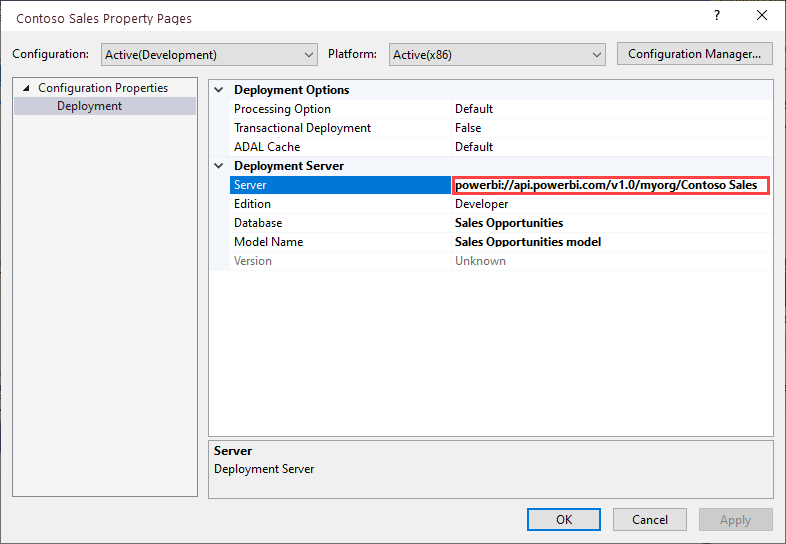
Wenn die Eigenschaft „Bereitstellungsserver“ angegeben wurde, kann das Projekt bereitgestellt werden.
Bei der erstmaligen Bereitstellung wird im Arbeitsbereich mithilfe von Metadaten aus der model.bim-Datei ein Semantikmodell erstellt. Im Rahmen des Bereitstellungsvorgangs schlägt nach der Erstellung des Semantikmodells im Arbeitsbereich aus den Modell-Metadaten die Verarbeitung zum Laden von Daten aus Datenquellen in das Semantikmodell fehl.
Bei der Verarbeitung tritt ein Fehler auf, da bei der Bereitstellung in einer Azure- oder SQL Server Analysis-Serverinstanz, wo die Anmeldeinformationen für die Datenquelle als Teil des Bereitstellungsvorgangs abgefragt werden, im Gegensatz zur Bereitstellung in einem Premium-Arbeitsbereich die Anmeldeinformationen für die Datenquelle nicht als Teil des Bereitstellungsvorgangs angegeben werden können. Stattdessen werden nach der erfolgreichen Bereitstellung von Metadaten und der Erstellung des Semantikmodells die Anmeldeinformationen für die Datenquelle im Power BI-Dienst in den Einstellungen des Semantikmodells angegeben. Klicken Sie im Arbeitsbereich auf Semantikmodelle>Einstellungen>Anmeldeinformationen für die Datenquelle>Anmeldeinformationen bearbeiten.
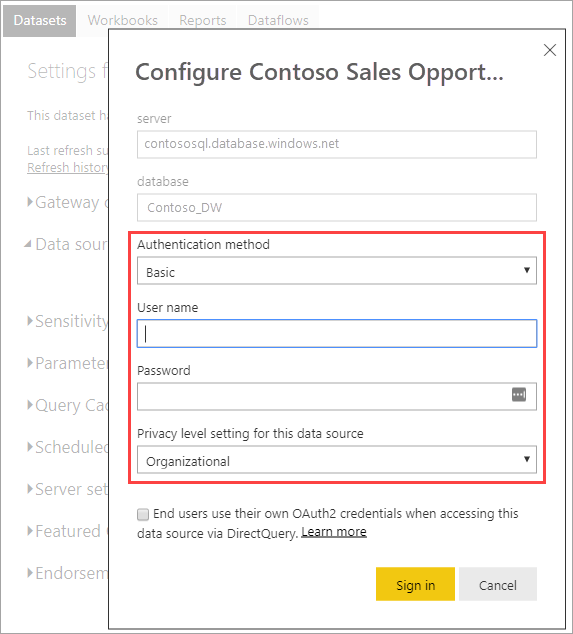
Wenn die Anmeldeinformationen für die Datenquelle festgelegt sind, können Sie dann das Semantikmodell im Power BI-Dienst aktualisieren, die zeitgesteuerte Aktualisierung konfigurieren oder die Verarbeitung über SQL Server Management Studio durchführen, um Daten in das Semantikmodell zu laden.
Die im Projekt in Visual Studio spezifizierte Bereitstellungseigenschaft Verarbeitungsoption wird berücksichtigt. Wenn jedoch für eine Datenquelle noch keine Anmeldeinformationen im Power BI-Dienst angegeben wurden, schlägt die Verarbeitung selbst dann fehl, wenn die Bereitstellung der Metadaten erfolgreich ist. Sie können die -Eigenschaft auf Do Not Process festlegen, um alle Versuche zu verhindern, im Rahmen der Bereitstellung zu verarbeiten. Sie sollten die Eigenschaft auf Standard zurücksetzen, da die Verarbeitung im Rahmen nachfolgender Bereitstellungsvorgänge erfolgreich ist, sobald die Anmeldeinformationen für die Datenquelle in den Datenquelleneinstellungen für das neue Semantikmodell angegeben wurden.
Die Verwendung von SSMS zur Verbindung mit einem Arbeitsbereich ähnelt einer Verbindung mit einem Azure- oder SQL Server Analysis Services-Server. Der einzige Unterschied besteht darin, dass Sie die Arbeitsbereichs-URL im Servernamen angeben, und Sie müssen die Authentifizierung Active Directory: universell mit MFA verwenden.
Klicken Sie in SQL Server Management Studio auf Verbinden>Verbindung mit Server herstellen.
Wählen Sie unter Servertyp die Option Analysis Services aus. Geben Sie in Servername die Arbeitsbereichs-URL ein. Wählen Sie in Authentifizierung die Option Active Directory: universell mit MFA aus, und geben Sie dann in Benutzername Ihre Organisationsbenutzer-ID ein.
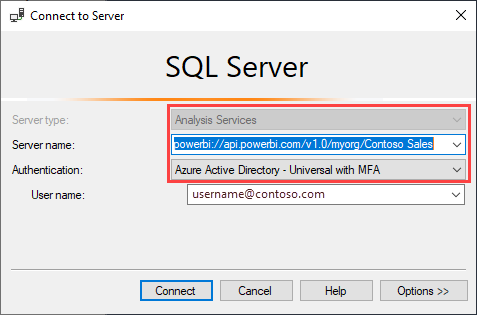
Bei hergestellter Verbindung wird der Arbeitsbereich als Analysis Services-Server angezeigt und im Arbeitsbereich vorhandene Semantikmodelle werden als Datenbanken angezeigt.
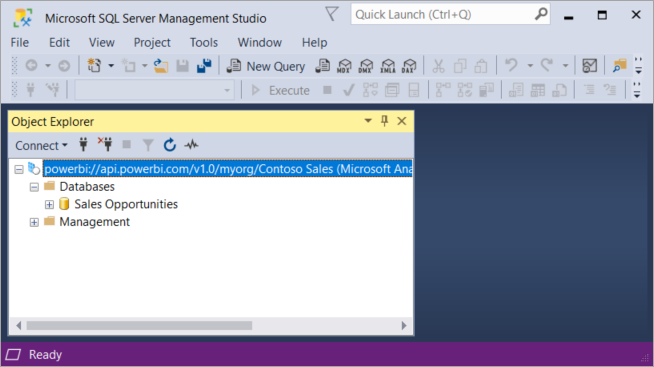
Weitere Informationen zur Verwendung von SSMS zum Erstellen von Skripts für Metadaten finden Sie unter:
Der XMLA-Endpunkt ermöglicht eine Vielzahl von Szenarios für detaillierte Aktualisierungsfunktionen mit SSMS, Automatisierung mit PowerShell, Azure Automation und Azure Functions mit TOM. Sie können z.B. bestimmte inkrementelle Aktualisierungen von historischen Partitionen vornehmen, ohne alle Verlaufsdaten neu laden zu müssen.
Anders als bei der Konfiguration von Aktualisierungen im Power BI-Dienst sind Aktualisierungsvorgänge über den XMLA-Endpunkt nicht auf 48 Aktualisierungen pro Tag beschränkt. Außerdem gilt der Timeout für geplante Aktualisierungen nicht.
Datum, Uhrzeit und Status von Semantikmodellaktualisierungsvorgängen, die eine Schreibtransaktion über den XMLA-Endpunkt enthalten, werden aufgezeichnet und im Aktualisierungsverlauf des Semantikmodells angezeigt.
Hinweis
Aktualisierungsvorgänge, die vom XMLA-Endpunkt ausgeführt werden, aktualisieren Kachelcaches nicht automatisch. Kachelcaches werden nur aktualisiert, wenn ein Benutzer auf den Bericht zugreift.

Analysis Services DMVs ermöglichen die Sichtbarkeit von Metadaten, der Datenherkunft und der Ressourcennutzung von Semantikmodellen. DMVs, die für Abfragen in Power BI über den XMLA-Endpunkt verfügbar sind, beschränken sich höchstens auf diejenigen, die Datenbankadministratorberechtigungen erfordern. Auf manche DMVs kann beispielsweise nicht zugegriffen werden, weil sie Administratorberechtigungen für Analysis Services-Server benötigen.
XMLA-Schreibvorgänge für Semantikmodelle, die in Power BI Desktop erstellt und in einem Premium-Arbeitsbereich veröffentlicht wurden, erfordern erweiterte Metadaten. Weitere Informationen finden Sie unter Erweiterte Semantikmodellmetadaten.
Achtung
Zu diesem Zeitpunkt verhindert ein Schreibvorgang für ein in Power BI Desktop erstelltes Semantikmodell, dass es als PBIX-Datei wieder heruntergeladen wird. Stellen Sie sicher, dass Sie die ursprüngliche PBIX-Datei beibehalten.
Bei der Verbindung mit Datenquellen und der Abfrage von Daten verwendet Power BI Desktop Power Query M-Ausdrücke als Inline-Datenquellendeklarationen. Zwar wird die Inline-Datenquellendeklaration von Power Query M in Premium-Arbeitsbereichen unterstützt, jedoch nicht von Azure Analysis Services oder SQL Server Analysis Services. Stattdessen erstellen Analysis Services-Datenmodellierungstools wie Visual Studio Metadaten mithilfe von strukturierten oder Anbieter-Datenquellendeklarationen. Mit dem XMLA-Endpunkt unterstützt Premium auch strukturierte und Anbieterdatenquellen, jedoch nicht als Teil von Power Query M-Inline-Datenquellendeklarationen in Power BI Desktop-Modellen. Weitere Informationen finden Sie unter Grundlegendes zu Anbietern.
Power BI Desktop kann mithilfe einer Liveverbindung eine Verbindung mit einem Power BI Premium-Semantikmodell herstellen. Wird eine Liveverbindung verwendet, müssen die Daten nicht lokal repliziert werden. Dadurch wird es für Benutzer einfacher, Semantikmodelle zu verwenden. Es gibt zwei Möglichkeiten, wie Benutzer eine Verbindung herstellen können:
Wählen Sie Power BI-Semantikmodelle und dann ein semantisches Modell aus, um einen Bericht zu erstellen. Dies ist die empfohlene Vorgehensweise für Benutzer, um Liveverbindungen mit Semantikmodellen herzustellen. Diese Methode bietet eine verbesserte Erkundungsumgebung, die den Zustimmungsgrad von Semantikmodellen zeigt. Benutzer müssen keine Arbeitsbereichs-URLs finden und nachverfolgen. Um ein Semantikmodell zu finden, geben Benutzer einfach den Namen des Semantikmodells ein, oder scrollen Sie, um das gewünschte Semantikmodell zu finden.
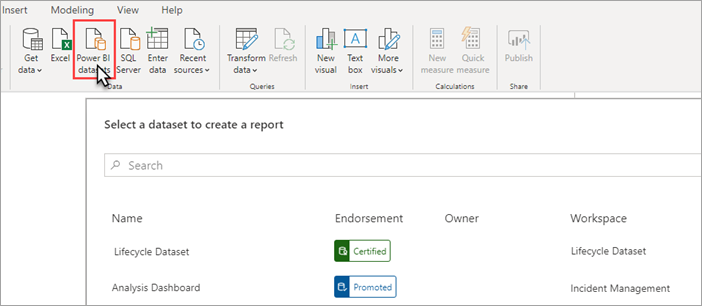
Geben Sie mit Get Data>Analysis Services den Namen eines Power BI Premium-Arbeitsbereichs als URL an, wählen Sie Connect live und wählen Sie dann im Navigator ein Semantikmodell aus. In diesem Fall verwendet Power BI Desktop den XMLA-Endpunkt, um eine Liveverbindung mit dem Semantikmodell so herzustellen, als wäre dieses ein Analysis Services-Datenmodell.
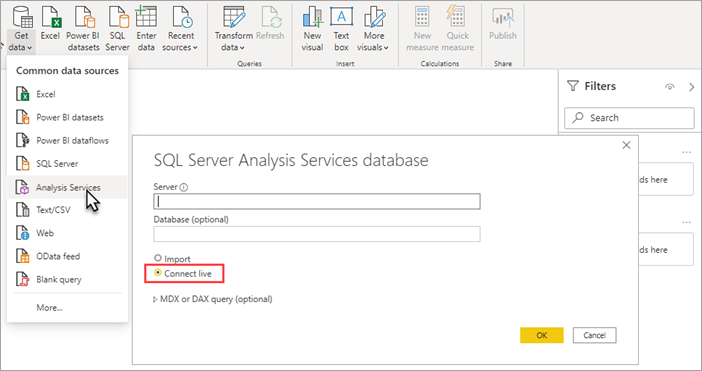
Organisationen, in denen mit Berichten gearbeitet wird, die über Liveverbindungen mit Analysis Services-Datenmodellen verbunden sind, und die beabsichtigen, zu Premium-Semantikmodellen zu migrieren, müssen nur die Servername-URL in Daten transformieren>Datenquelleneinstellungen ändern.
Wenn Anwendungen eine Verbindung mit einem Arbeitsbereich herstellen, wird der Zugriff über XMLA-Endpunkte in den Power BI-Überwachungsprotokollen mit den folgenden Vorgängen protokolliert:
| Anzeigename für Vorgang | Vorgangsname |
|---|---|
| Verbunden mit dem Power BI-Semantikmodell aus einer externen Anwendung | ConnectFromExternalApplication |
| Angeforderte Aktualisierung des Power BI-Semantikmodells aus einer externen Anwendung | RefreshDatasetFromExternalApplication |
| Erstelltes Power BI-Semantikmodell aus einer externen Anwendung | CreateDatasetFromExternalApplication |
| Bearbeitetes Power BI-Semantikmodell aus einer externen Anwendung | EditDatasetFromExternalApplication |
| Gelöschtes Power BI-Semantikmodell aus einer externen Anwendung | DeleteDatasetFromExternalApplication |
Weitere Informationen finden Sie unter Power BI-Überwachung.
Standardmäßige Power BI-Semantikmodelle können nicht mithilfe des XMLA-Endpunkts geändert werden.
Weitere Informationen zu diesem Artikel finden Sie unter: